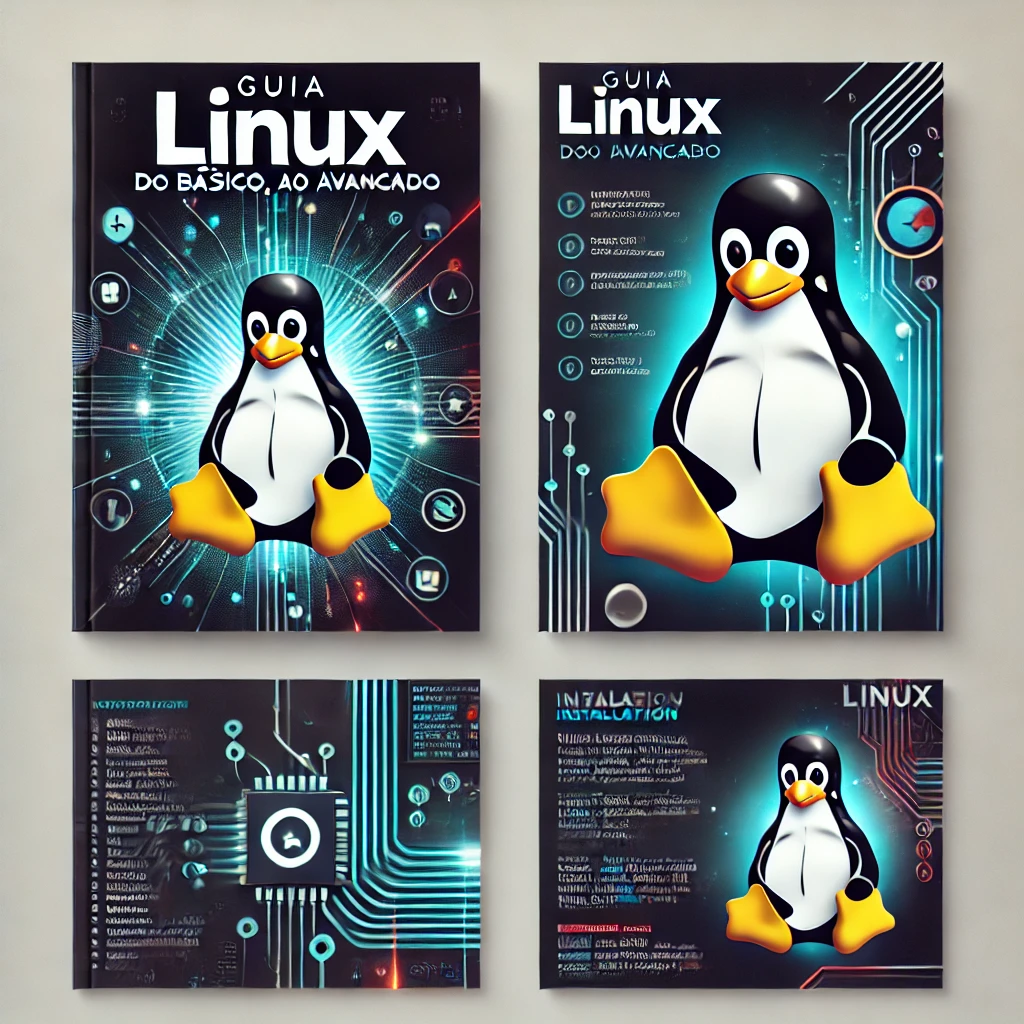Você é um usuário de Linux e deseja configurar sua rede? Seja para uso doméstico ou empresarial, saber como configurar sua rede no Linux é essencial para manter todas as suas atividades online funcionando sem problemas. Neste artigo, você aprenderá os conceitos básicos e avançados da configuração de rede no Linux, bem como comandos e ferramentas essenciais para gerenciar sua rede.
A configuração de rede no Linux pode parecer intimidante para iniciantes, mas com as informações corretas, você pode configurar sua rede facilmente. Veremos como configurar o DHCP, endereços IP estáticos, firewall e serviços de rede. E, se você enfrentar problemas de conectividade, também discutiremos como resolvê-los.
Então, se você está pronto para mergulhar na configuração de rede no Linux, continue lendo.
Introdução à Configuração de Rede no Linux
O Linux é um sistema operacional de código aberto amplamente utilizado em servidores e dispositivos IoT (Internet das Coisas). Uma das tarefas fundamentais na administração de um sistema Linux é a configuração de rede, permitindo que os dispositivos se comuniquem com outros dispositivos na mesma rede e na Internet em geral.
A configuração de rede no Linux pode ser realizada de diversas maneiras, desde a interface gráfica até a linha de comando. Este artigo apresentará algumas das principais técnicas e comandos utilizados para configurar a rede em sistemas Linux.
Antes de começar a configurar a rede, é importante entender alguns conceitos básicos como endereço IP, gateway e DNS. O endereço IP identifica um dispositivo na rede, enquanto o gateway é o dispositivo responsável por encaminhar o tráfego de rede entre dispositivos na mesma rede e para outras redes. O DNS (Domain Name System) é usado para traduzir nomes de domínio em endereços IP.
Introdução à Configuração de Rede no Linux
Existem diversas distribuições Linux disponíveis e cada uma pode ter seus próprios comandos e interfaces de rede. No entanto, a maioria dos comandos e técnicas de configuração de rede apresentados neste artigo devem funcionar em várias distribuições Linux.
É importante estar familiarizado com a interface de rede do sistema Linux, que pode ser acessada através do arquivo de configuração /etc/network/interfaces. Este arquivo é usado para definir as configurações de rede do sistema, como endereços IP estáticos, configurações de DHCP (Dynamic Host Configuration Protocol) e configurações de firewall.
Comandos Essenciais de Rede no Linux
O Linux é um sistema operacional amplamente utilizado em servidores, redes e dispositivos embarcados. Ele oferece diversos recursos e ferramentas que ajudam a configurar e gerenciar a rede de uma forma eficiente e segura. Nesta seção, vamos apresentar alguns dos comandos de rede mais utilizados no Linux.
ifconfig
O comando ifconfig é usado para configurar e visualizar o estado das interfaces de rede no Linux. Ele exibe informações sobre o endereço IP, máscara de rede, endereço MAC e outras características da interface.
Para visualizar informações sobre todas as interfaces de rede no sistema, execute o seguinte comando:
| Comando | Descrição |
|---|---|
| ifconfig | Exibe informações sobre todas as interfaces de rede |
Para exibir informações sobre uma interface de rede específica, adicione o nome da interface ao comando:
| Comando | Descrição |
|---|---|
| ifconfig nome_da_interface | Exibe informações sobre a interface especificada |
ping
O comando ping é usado para testar a conectividade de rede entre dois dispositivos. Ele envia pacotes ICMP (Internet Control Message Protocol) para o dispositivo de destino e exibe o tempo médio de resposta.
Para testar a conectividade com um dispositivo específico, execute o seguinte comando:
| Comando | Descrição |
|---|---|
| ping endereço_ip_ou_nome_do_host | Testa a conectividade com o dispositivo especificado |
traceroute
O comando traceroute é usado para visualizar a rota que os pacotes de rede seguem para chegar a um dispositivo de destino. Ele exibe o endereço IP de cada roteador ao longo do caminho e o tempo de resposta de cada um.
Para visualizar a rota para um dispositivo específico, execute o seguinte comando:
| Comando | Descrição |
|---|---|
| traceroute endereço_ip_ou_nome_do_host | Exibe a rota para o dispositivo especificado |
netstat
O comando netstat é usado para exibir informações detalhadas sobre as conexões de rede no sistema, incluindo portas abertas e processos associados.
Para exibir todas as conexões de rede no sistema, execute o seguinte comando:
| Comando | Descrição |
|---|---|
| netstat -a | Exibe todas as conexões de rede no sistema |
Para exibir apenas as conexões ativas, execute o seguinte comando:
| Comando | Descrição |
|---|---|
| netstat -t | Exibe apenas as conexões de rede ativas |
Esses são apenas alguns dos comandos de rede mais utilizados no Linux. Existem muitos outros que podem ser úteis em diferentes situações. Consulte a documentação do Linux para obter mais informações.
Configurando o DHCP no Linux
O DHCP (Dynamic Host Configuration Protocol) é um protocolo de rede que tem como objetivo atribuir automaticamente endereços IP e outras configurações de rede para dispositivos conectados em uma rede. Isso elimina a necessidade de configurar manualmente as configurações de rede em cada dispositivo da rede.
No Linux, o servidor DHCP mais popular é o ISC DHCP Server, que é fácil de configurar e oferece recursos avançados de configuração.
Instalando o ISC DHCP Server
Para instalar o ISC DHCP Server no Linux, abra um terminal e siga as instruções abaixo:
| Distribuição Linux | Comando de Instalação |
|---|---|
| Debian, Ubuntu ou seus derivados | sudo apt-get install isc-dhcp-server |
| Fedora, CentOS ou seus derivados | sudo dnf install dhcp-server |
Após a instalação, você pode configurar o servidor DHCP editando o arquivo /etc/dhcp/dhcpd.conf.
Configurando o ISC DHCP Server
Para configurar o ISC DHCP Server, siga as etapas abaixo:
- Abra o arquivo /etc/dhcp/dhcpd.conf em um editor de texto.
- Adicione as seguintes linhas no arquivo:
subnet 192.168.0.0 netmask 255.255.255.0 {
range 192.168.0.10 192.168.0.50;
option routers 192.168.0.1;
option subnet-mask 255.255.255.0;
option domain-name “meudominio.com”;
option domain-name-servers 8.8.8.8, 8.8.4.4;
}
Neste exemplo, a rede é 192.168.0.0/24 e os endereços IP são atribuídos automaticamente pelo servidor DHCP no intervalo de 192.168.0.10 a 192.168.0.50.
A configuração acima define o endereço IP do gateway padrão como 192.168.0.1, a máscara de sub-rede como 255.255.255.0, o nome de domínio como “meudominio.com” e os servidores DNS como 8.8.8.8 e 8.8.4.4.
- Salve o arquivo e feche o editor de texto.
- Reinicie o serviço DHCP digitando o comando:
sudo systemctl restart isc-dhcp-server
Conclusão
A configuração do servidor DHCP no Linux pode parecer complexa no início, mas o uso de um servidor DHCP ajuda a simplificar a administração de rede. Ao seguir as etapas acima, você pode configurar facilmente o servidor DHCP no Linux para atribuir automaticamente endereços IP e outras configurações de rede para dispositivos conectados em sua rede.
Configurando Endereços IP Estáticos no Linux
Um endereço IP estático é um endereço fixo que é atribuído a um dispositivo de rede, como um computador ou roteador. Isso é diferente de um endereço IP dinâmico, que é temporário e pode mudar com o tempo. Nesta seção, mostraremos como configurar um endereço IP estático no Linux.
Antes de prosseguir, verifique a interface de rede que você deseja atribuir um endereço IP estático. Você pode fazer isso usando o seguinte comando:
ifconfig
Isso mostrará todas as interfaces de rede atuais do seu sistema. Anote o nome da interface que você deseja configurar. Para este exemplo, vamos chamar de “eth0”.
Agora, abra o arquivo de configuração da interface de rede. Você pode editar o arquivo diretamente usando um editor de texto, como o “nano”, ou usando um comando de terminal, como o “vi”. Para este exemplo, usaremos o “nano”:
sudo nano /etc/network/interfaces
Isso abrirá o arquivo “interfaces” para edição. Encontre a seção que se parece com o seguinte:
| auto eth0 | iface eth0 inet dhcp |
|---|
Nota: Se a interface que você deseja configurar tiver outro nome, substitua “eth0” pelo nome correto.
Mude “dhcp” para “static” e adicione as seguintes linhas abaixo:
| auto eth0 | iface eth0 inet static |
|---|---|
| address Endereço_IP | Subnet_Mask |
| gateway Endereço_do_Gateway |
Substitua “Endereço_IP”, “Subnet_Mask” e “Endereço_do_Gateway” pelos valores corretos para sua rede.
Salve o arquivo e reinicie a interface de rede usando o seguinte comando:
sudo ifdown eth0 && sudo ifup eth0
Isso configurará a interface de rede para usar o endereço IP estático que você especificou. Verifique se a configuração foi bem-sucedida usando o comando “ifconfig” novamente.
Configurar um endereço IP estático é útil quando você precisa que um dispositivo de rede tenha sempre o mesmo endereço IP, o que pode ser necessário para certos aplicativos ou serviços. Com essas etapas, você pode configurar facilmente um endereço IP estático no Linux.
Configurando o Firewall no Linux
O Firewall é uma ferramenta essencial de segurança para proteger seu sistema e rede contra ameaças externas. No Linux, o Firewall padrão é o iptables, que é uma poderosa ferramenta de filtragem de pacotes.
Configurando o iptables
Para configurar o iptables, é necessário ter conhecimento em algumas regras e terminologias básicas:
- Chain: uma lista de regras que processam os pacotes.
- Target: o que fazer com o pacote que corresponde à regra.
- Match: quando uma regra é aplicada a uma classe específica de pacote.
- Action: o que fazer com o pacote após a correspondência.
Os comandos iptables são executados no terminal como um superusuário. O comando básico para configurar o iptables é:
iptables [-t tabela] comando [chain] [match] [target/action]
A tabela padrão é “filter”, que é usada para filtrar pacotes. A opção “-t” é usada para selecionar outras tabelas.
Regras Básicas
Algumas regras básicas para proteger sua rede incluem:
- Bloquear todo o tráfego de entrada e saída:
iptables -P INPUT DROP,iptables -P OUTPUT DROP - Permitir todo o tráfego de loopback:
iptables -A INPUT -i lo -j ACCEPT,iptables -A OUTPUT -o lo -j ACCEPT - Permitir conexões de entrada apenas em portas específicas:
iptables -A INPUT -p tcp --dport 22 -j ACCEPT(por exemplo, para permitir conexões SSH) - Bloquear tráfego mal-intencionado ou com padrões suspeitos:
iptables -A INPUT -m conntrack --ctstate INVALID -j DROP,iptables -A INPUT -p tcp --tcp-flags SYN,FIN SYN,FIN -j DROP
Para garantir que essas regras sejam aplicadas após a reinicialização do sistema, você pode usar o pacote “iptables-persistent”.
Com essas regras básicas, você pode aumentar significativamente a segurança de sua rede e impedir que ameaças externas comprometam sua privacidade e dados.
Resolvendo Problemas de Conectividade de Rede no Linux
A conexão de rede é um fator importante em um sistema Linux, e um problema de conectividade pode tornar difícil a realização de tarefas básicas. A ampla gama de causas possíveis de problemas de rede pode dificultar sua solução, mas existem algumas etapas que podem ser tomadas para diagnosticar e resolver esses problemas.
Antes de realizar qualquer etapa de solução de problemas, é importante verificar se a conexão de rede está ativa e se a configuração de rede está correta. Para verificar o status da conexão de rede, pode-se usar o comando “ifconfig” no terminal. Se a conexão estiver inativa, a primeira etapa é checar o cabeamento da rede e a alimentação dos dispositivos de rede, como o roteador e o modem.
Se o cabeamento estiver correto e os dispositivos de rede estiverem alimentados, a próxima etapa é verificar as configurações de rede. Verificar se o endereço IP está correto é uma etapa importante, pois um endereço IP incorreto pode impedir a conexão de rede. O endereço IP pode ser verificado usando o comando “ifconfig”. Caso o endereço IP esteja incorreto, pode-se tentar redefinir a conexão de rede ou configurar um endereço IP estático.
Outra causa possível de problemas de rede é o firewall. O Linux possui um firewall integrado chamado “iptables”, que pode bloquear portas e conexões específicas. Verificar as configurações do firewall é uma etapa importante para resolver problemas de conectividade.
Se nenhuma das etapas acima resolver o problema de conectividade, pode ser necessário diagnosticar a conexão de rede com ferramentas de linha de comando. Ferramentas como o “ping” e o “traceroute” podem ajudar a identificar problemas na conexão de rede.
No geral, a solução de problemas de conectividade no Linux pode ser um processo complexo, mas seguindo etapas específicas e verificando a configuração de rede e o status da conexão, é possível resolver a maioria dos problemas de rede.
Configurando Serviços de Rede no Linux
A configuração de serviços de rede no Linux é uma tarefa essencial para garantir que o sistema operacional esteja funcionando corretamente e conectado à rede. Existem várias maneiras de configurar serviços de rede no Linux, incluindo o uso de ferramentas gráficas e de linha de comando.
Uma das principais ferramentas de configuração de rede no Linux é o NetworkManager. Ele permite que você gerencie facilmente as conexões de rede em seu sistema e configure serviços como Wi-Fi, VPN e Ethernet.
Outra ferramenta importante para configurar serviços de rede no Linux é o systemd. Ele é usado para gerenciar serviços de sistema e pode ser usado para iniciar e parar serviços de rede, como DNS e DHCP.
Além disso, o Linux possui uma variedade de serviços de rede pré-instalados, incluindo o Apache, um servidor web popular e o Samba, que permite compartilhar arquivos e impressoras entre computadores em uma rede.
Para configurar esses serviços, é necessário ter conhecimento avançado em linha de comando e edição de arquivos de configuração. É importante lembrar que a configuração incorreta desses serviços pode levar a problemas de segurança na rede.
Portanto, se você não tem experiência em configuração de serviços de rede no Linux, é recomendável procurar a ajuda de um profissional qualificado.
Configurando Rede no Linux para Iniciantes
Configurar uma rede no Linux pode parecer intimidante para iniciantes, mas é mais fácil do que parece. Com algumas dicas e truques, você poderá configurar a rede do Linux em pouco tempo!
Antes de Começar
Antes de começar a configuração da rede no Linux, certifique-se de que tem acesso de administrador e conhece os fundamentos da linha de comando do Linux. Além disso, verifique se o seu computador está conectado à rede e se você tem todas as informações necessárias, como endereços IP e senhas.
Configurando a Rede
Para configurar a rede no Linux, você pode usar o gerenciador de configuração de rede GUI ou a linha de comando. Ambos os métodos são eficazes e fáceis de usar, mas a linha de comando pode ser um pouco mais rápida.
Para acessar o gerenciador de configuração de rede GUI, abra as configurações do sistema e selecione a opção de rede. Lá, você pode inserir as informações necessárias, como endereços IP e senhas.
Para configurar a rede usando a linha de comando, primeiro abra o terminal e digite “sudo nano /etc/network/interfaces”. Isso abrirá o arquivo de configuração de rede. Lá, você pode inserir as informações necessárias, como endereços IP e senhas.
Dicas Adicionais
Algumas dicas adicionais para configurar a rede no Linux incluem:
- Use o comando “ifconfig” para verificar as informações da rede.
- Use o comando “ping” para testar a conectividade da rede.
- Verifique as configurações de rede do seu roteador.
Com essas dicas, você estará pronto para configurar a rede no Linux em pouco tempo. Não tenha medo de experimentar e explorar todas as opções disponíveis para você!
Conclusão
A configuração de rede no Linux pode parecer complicada para iniciantes, mas com este guia básico você aprendeu as principais ferramentas e comandos para configurar sua rede de forma eficiente.
Com o conhecimento dos comandos básicos de rede, você pode configurar seus dispositivos para funcionar em uma rede local ou em um servidor. Além disso, aprendeu a configurar o DHCP para atribuir automaticamente endereços IP e a configurar endereços IP estáticos para dispositivos que precisam de um endereço IP fixo.
Você também viu como configurar o firewall para proteger sua rede e os serviços que são executados nela.
Caso enfrente problemas de conectividade, aprendeu a solucioná-los usando ferramentas de diagnóstico.
Por fim, agora você está pronto para explorar ainda mais os serviços de rede no Linux e aprimorar suas habilidades de configuração de rede.
Lembre-se de sempre manter seus dispositivos e rede protegidos contra possíveis ataques e vulnerabilidades.